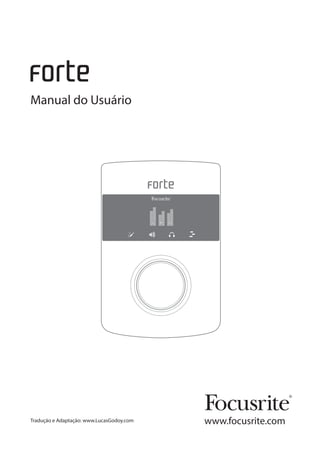
Manual da interface de Áudio FOCUSRITE FORTE
- 1. Manual do Usuário www.focusrite.comTradução e Adaptação: www.LucasGodoy.com
- 2. 2 IMPORTANTES INSTRUÇÕES DE SEGURANÇA 1. Leia essas instruções. 2. Guarde essas instruções. 3. Obedeça a todos os avisos. 4. Siga todas as instruções. 5. Limpe apenas com pano seco. 6. Não instale perto de fontes de calor como radiadores, aquecedores, fogão, ou outro aparelho (incluindo amplificadores) que produzam calor. 7. Não danifique o pino polarizado ou aterrado do cabo de energia. Um cabo polarizado possui duas pontas chatas com uma maior que a outra. Um cabo aterrado possui duas pontas chatas e uma terceira central aterrada. Ambos modelos são feitos para sua proteção. Se o cabo fornecido não for compatível com sua tomada, consulte um eletricista para substituir sua tomada obsoleta. 8. Proteja o cabo de força contra pisadas particularmente nos conectores, ou na ponta onde se conecta ao aparelho. 9. Use apenas acessórios especificados pelo fabricante. 10. Use apenas carrinho, estante, tripé, suporte, ou mesa especificados pelo fabricante. Quando um carrinho for usado, cuidado ao movê-lo para evitar que ele caia e machuque alguém. 11. Desconecte seu aparelho durante chuvas fortes ou quanto não estiver usando por muito tempo. 12. Recorra apenas as equipe técnica qualificada para manutenção. O serviço será necessário quando o aparelhofordanificadodequalquermaneira,comocaboouconectordanificado,líquidoderramado ou objetos caírem em cima do aparelho, quando o mesmo for exposto à chuva ou umidade, não operar corretamente ou for derrubado. 13. Nenhum tipo de chama, como velas acesas, deve ser posicionada perto do aparelho. ATENÇÃO: Níveis excessivos de pressão sonora vindos de fones de ouvido podem causar perda auditiva. ATENÇÃO: Esse equipamento deve ser conectado somente a portas compatíveis com USB 2.0. CUIDADO: PARA REDUZIR O RISCO DE FOGO, NÃO REMOVA A TAMPA (OU TRA- SEIRA). NÃO EXISTEM PARTES A SEREM REPARADAS PELO USUÁRIO. RECORRA À ASSISTÊNCIA TÉCNICA AUTORIZADA. A seta dentro de um triângulo equilátero, é usado para alertar o usuário sobre a presença de “alta voltagem” dentro do produto com capacidade suficiente de causas choques elétricos. O ponto de exclamação dentro de um triângulo equilátero deve alertar o usuário sobre a presença importante de operações ou serviços.
- 3. 3 DECLARAÇÃO AMBIENTAL Declaração de Informação de Complacência: Procedimento de Declaração de Complacência Identificação do Proiduto: Focusrite Forte Parte Responsável: American Music and Sound Endereço: 4325 Executive Drive Suite 300 Southhaven, MS 38672 Telefone: (800) 431-2609 Esse equipamento se adequa à parte 15 das Regras FCC. As operações estão sujeitas à duas condições: (1) Esse equipamento não deve causar interferência nociva, e (2) esse dispositivo pode aceitar as interferências, incluindo interferências que possam causar operação indesejável. Nota RoHS A Focusrite Audio Engineering Limited declara que este produto, foi aplicado às Diretivas da União Européia 2002/95/EC de Restrições de Substâncias Nocivas bem como à lei da California que se refere à RoHS, nas seções 25214.10, 25214.10.2, e 58012, do Código de Saúde e Segurança; Seção 42475.2, Código de Recursos Públicos.
- 4. 4 CONTEÚDO IMPORTANTES INSTRUÇÕES DE SEGURANÇA . . . . . . . . . . . . . . . . . . . . . . . . . . . . . . . . . . . . . . . . . . . . . . . . . . . . . 2 DECLARAÇÃO AMBIENTAL . . . . . . . . . . . . . . . . . . . . . . . . . . . . . . . . . . . . . . . . . . . . . . . . . . . . . . . . . . . . . . . . . . . . . . .3 VISÃO GERAL . . . . . . . . . . . . . . . . . . . . . . . . . . . . . . . . . . . . . . . . . . . . . . . . . . . . . . . . . . . . . . . . . . . . . . . . . . . . . . . . . . . 5 Introdução . . . . . . . . . . . . . . . . . . . . . . . . . . . . . . . . . . . . . . . . . . . . . . . . . . . . . . . . . . . . . . . . . . . . . . . . . . . . . . . . . . 5 Recursos . . . . . . . . . . . . . . . . . . . . . . . . . . . . . . . . . . . . . . . . . . . . . . . . . . . . . . . . . . . . . . . . . . . . . . . . . . . . . . . . . . . . . 5 Conteúdo da Caixa . . . . . . . . . . . . . . . . . . . . . . . . . . . . . . . . . . . . . . . . . . . . . . . . . . . . . . . . . . . . . . . . . . . . . . . . . . . 5 Configuração Mínima . . . . . . . . . . . . . . . . . . . . . . . . . . . . . . . . . . . . . . . . . . . . . . . . . . . . . . . . . . . . . . . . . . . . . . . . 6 INICIANDO . . . . . . . . . . . . . . . . . . . . . . . . . . . . . . . . . . . . . . . . . . . . . . . . . . . . . . . . . . . . . . . . . . . . . . . . . . . . . . . . . . . . . . 7 Instalação do Software . . . . . . . . . . . . . . . . . . . . . . . . . . . . . . . . . . . . . . . . . . . . . . . . . . . . . . . . . . . . . . . . . . . . . . . 7 Conectando sua Forte . . . . . . . . . . . . . . . . . . . . . . . . . . . . . . . . . . . . . . . . . . . . . . . . . . . . . . . . . . . . . . . . . . . . . . . . 8 Multicabos de Entrada . . . . . . . . . . . . . . . . . . . . . . . . . . . . . . . . . . . . . . . . . . . . . . . . . . . . . . . . . . . . . . . . . . . . . . . . . . 8 Alimentação . . . . . . . . . . . . . . . . . . . . . . . . . . . . . . . . . . . . . . . . . . . . . . . . . . . . . . . . . . . . . . . . . . . . . . . . . . . . . . . . . . . . 8 USB . . . . . . . . . . . . . . . . . . . . . . . . . . . . . . . . . . . . . . . . . . . . . . . . . . . . . . . . . . . . . . . . . . . . . . . . . . . . . . . . . . . . . . . . . . . . 9 Configurações de Áudio na sua DAW . . . . . . . . . . . . . . . . . . . . . . . . . . . . . . . . . . . . . . . . . . . . . . . . . . . . . . . . . 9 Recursos do Hardware . . . . . . . . . . . . . . . . . . . . . . . . . . . . . . . . . . . . . . . . . . . . . . . . . . . . . . . . . . . . . . . . . . . . . . 10 Exemplos de Uso . . . . . . . . . . . . . . . . . . . . . . . . . . . . . . . . . . . . . . . . . . . . . . . . . . . . . . . . . . . . . . . . . . . . . . . . . . . 11 Forte como interface de gravação . . . . . . . . . . . . . . . . . . . . . . . . . . . . . . . . . . . . . . . . . . . . . . . . . . . . . . . . . . . . . . 11 Usando a Monitoração Direta . . . . . . . . . . . . . . . . . . . . . . . . . . . . . . . . . . . . . . . . . . . . . . . . . . . . . . . . . . . . . . . . . . 12 Conectando a Forte a Caixas . . . . . . . . . . . . . . . . . . . . . . . . . . . . . . . . . . . . . . . . . . . . . . . . . . . . . . . . . . . . . . . . . . . 13 Usando a Forte Control . . . . . . . . . . . . . . . . . . . . . . . . . . . . . . . . . . . . . . . . . . . . . . . . . . . . . . . . . . . . . . . . . . . . . . . . . 14 Canais de Entrada . . . . . . . . . . . . . . . . . . . . . . . . . . . . . . . . . . . . . . . . . . . . . . . . . . . . . . . . . . . . . . . . . . . . . . . . . . . 14 Saídas . . . . . . . . . . . . . . . . . . . . . . . . . . . . . . . . . . . . . . . . . . . . . . . . . . . . . . . . . . . . . . . . . . . . . . . . . . . . . . . . . . . . . . 15 Mixer Digital para Monitor . . . . . . . . . . . . . . . . . . . . . . . . . . . . . . . . . . . . . . . . . . . . . . . . . . . . . . . . . . . . . . . . . . 15 Configurações . . . . . . . . . . . . . . . . . . . . . . . . . . . . . . . . . . . . . . . . . . . . . . . . . . . . . . . . . . . . . . . . . . . . . . . . . . . . . . 16 Salvando e Carregando Presets . . . . . . . . . . . . . . . . . . . . . . . . . . . . . . . . . . . . . . . . . . . . . . . . . . . . . . . . . . . . . . 17 Restaurar Padrões de Fábrica . . . . . . . . . . . . . . . . . . . . . . . . . . . . . . . . . . . . . . . . . . . . . . . . . . . . . . . . . . . . . . . . 17 Operação do Hardware . . . . . . . . . . . . . . . . . . . . . . . . . . . . . . . . . . . . . . . . . . . . . . . . . . . . . . . . . . . . . . . . . . . . . . . . . 18 OLED e Ícones de Modo . . . . . . . . . . . . . . . . . . . . . . . . . . . . . . . . . . . . . . . . . . . . . . . . . . . . . . . . . . . . . . . . . . . . . 18 Menu de Modo de Entrada . . . . . . . . . . . . . . . . . . . . . . . . . . . . . . . . . . . . . . . . . . . . . . . . . . . . . . . . . . . . . . . . . . 21 Menu de Modo de Saída Principal . . . . . . . . . . . . . . . . . . . . . . . . . . . . . . . . . . . . . . . . . . . . . . . . . . . . . . . . . . . 22 Menu de Modo de Saída para Fones de Ouvido . . . . . . . . . . . . . . . . . . . . . . . . . . . . . . . . . . . . . . . . . . . . . . 22 Menu de Modo da DAW . . . . . . . . . . . . . . . . . . . . . . . . . . . . . . . . . . . . . . . . . . . . . . . . . . . . . . . . . . . . . . . . . . . . . 23 Apêndice . . . . . . . . . . . . . . . . . . . . . . . . . . . . . . . . . . . . . . . . . . . . . . . . . . . . . . . . . . . . . . . . . . . . . . . . . . . . . . . . . . . . . . 24 Forte Control – Configuração Padrão de Fábrica . . . . . . . . . . . . . . . . . . . . . . . . . . . . . . . . . . . . . . . . . . . . . . 24 Especificação de Performance . . . . . . . . . . . . . . . . . . . . . . . . . . . . . . . . . . . . . . . . . . . . . . . . . . . . . . . . . . . . . . . 24 Características Físicas e Elétricas . . . . . . . . . . . . . . . . . . . . . . . . . . . . . . . . . . . . . . . . . . . . . . . . . . . . . . . . . . . . . 26 Solução de Problemas . . . . . . . . . . . . . . . . . . . . . . . . . . . . . . . . . . . . . . . . . . . . . . . . . . . . . . . . . . . . . . . . . . . . . . 26
- 5. 5 VISÃO GERAL Introdução Obrigado por adquirir a Focusrite Forte, membro da família de interfaces de áudio profissionais da Focusrite que incorpora pré-amplificadores analógicos de alta qualidade da Focusrite. Agora você tem uma solução profissional e compacta para endereçar áudio de alta qualidade do seu computador e para ele. Este manual oferece uma explicação detalhada do hardware e software para ajudá-lo a compreender profundamente os recursos operacionais do produto. Recomendamos que você invista um tempo lendo o manual, sendo um usuário novato ou experiente em gravação digital, para que esteja completamente consciente das possibilidades que a Focusrite Forte e seu software te oferecem. Caso não encontre aqui as informações de que necessita, acesse http://www.focusrite.com/answerbase, onde encontrará reunidas as respostas às questões técnicas mais frequentes. Recursos A interface de áudio Focusrite Forte oferece os meios para a conexão de microfones, instrumentos musicais ou sinais de áudio com nível de linha para computadores com Mac OS ou Windows. Os sinais nas entradas físicas podem ser endereçados para seu software de gravação de áudio / workstation de áudio digital (à qual nos referimos nesse manual como“DAW”) a até 24-bit, e resolução de 192 kHz; igualmente, o monitor da DAW ou saída das gravações aparecerá nas saídas físicas da unidade. Fontes de áudio – microfones, instrumentos, etc. - conectadas às entradas físicas podem ser endereçadas na DAW e dela para as saídas físicas. Forte é equipada com quatro canais de saída de áudio, que podem ser conectadas a sum aplificador ou caixas, monitores ativos, fones de ouvido, DJ ou outro tipo de mesa de som, ou outro equipamento de áudio que você desejas usar. Embora todas as entradas e saídas da Forte são endereçadas diretamente para sua DAW e dela para gravação e reprodução, você pode configurar o endereçamento junto a sua DAW para atender suas necessidades. A Monitoração Direta te permite ouvir o que você está tocando sem os efeitos da latência do computador. Para os DJ´s, as duas saídas independentes te possibilita monitorar sua mix em fones de ouvido via saídas específicas enquanto envia simultaneamente a mix principal da saída para falantes ao sistema de som. CONTEÚDO DA CAIXA Junto à sua Focusrite Forte você receberá: • Multicabo de Entrada • Cabo USB • Fonte elétrica DC de 5 V (Adaptador de rede) • Cartão de Download de Software (Software Download card), com códigos para acessar os seguintes recursos on-line: – Drivers USB da Forte para Mac e Windows – Manual do Usuário Multi-idiomas •“Guia de Iniciação”
- 6. 6 Configuração Mínima Mac OS Apple Macintosh com porta compatível com USB 2.0 Sistema Operacional: Mac OS X 10.7 (Lion) ou 10.8 (Mountain Lion) Windows Computador com Windows com porta compatível com USB 2.0 Sistema Operacional: Windows 7 ou Windows 8 (32-bit ou 64-bit)
- 7. 7 INICIANDO IMPORTANTE: ASSEGURE-SE DE QUE TER CONCLUÍDO AS INSTALAÇÕES ANTES DE CONECTAR A FOCUSRITE FORTE EM SEU COMPUTADOR. Instalação do Software Todos os softwares necessários para o uso da Focusrite Forte iestão disponíveis para download no website da Focusrite http://www.focusrite.com/register. O cartão AXV;,NS enviado com a Forte contém códigos de validação que você precisará para acessar a área de downloads. Esse procesimento garante que você tenha as versões mais atuais do software. Can’t get started? If you have any trouble with this product do not go back to the place of purchase. Contact our support team on: US: UK & International: Online: PLACE SERIAL NUMBER STICKER HERE 1-855-24-FOCUS (1-855-243-6287) Support available Monday - Friday 8am – 6pm (PST) +44 1494 462246 Support available Monday - Friday 9:30am – 6pm (GMT/BST) www.focusrite.com/support www.novationmusic.com/support FA0736-01 1. Usando seu navegador, acesse http://www.focusrite.com/register/. 2. Selecione“Forte”no campo de produto. 3. Quando pedido, digite seus dados e os “Bundle Codes” do Cartão de Ativação de Software nos campos apropriados.Sigaasinstruçõesemtelaparainiciarosdownloads.Salveosarquivosemumapastaadequada em seu computador. 4. Quando todos os downloads estiverem completos, vá até os arquivos salvos e abra-os para iniciar a instalação. Siga cuidadosamente todas as isntruções em tela desse momento a diante. 5. Quando a instalação estiver completa, será pedido que você reinicie seu computador. 6. Após reiniciá-lo, conecte a Forte ao seu computador com o cabo USB fornecido. Somente para Mac OS: Seu Sietema Operacional deve alternar as saídas de áudio padrão para a porta USB em que a Forte está conectada automaticamente. Para verificar isso, vá a System Preferences > Sound, e certifique-se de que a entrada e saída estão configuradas para a Forte. Para configurações mais detalhadas no Mac, abra Applications > Utilities > Audio MIDI Setup. Somente Windows: Seu Sietema Operacional deve alternar as saídas de áudio padrão para a porta USB em que a Forte está conectada automaticamente. Para verificar isso, vá a Iniciar > Painel de Controle > Hardware e Som > Som > Gerenciar Dispositivos de Áudio e certifique-se de que o “Dispositivo de Reprodução”e“Gravação”estão configurados para“Forte”.
- 8. 8 Conectando sua Forte IMPORTANTE: Antes de concectar a Forte ao seu computador, complete a instalação do software de acordo com as instruções acima. Isso garantirá que o hardware use os drivers corretos e prevenirá comportamentos inesperados. Multicabos de Entrada A Forte é fornecida com um multicabos que se conecta às entradas na traseira da interface. O multicabos possui dois conectores XLR fêmea para a entrada de microfones e dois conectores de 3 polos (TRS) para linha ou instrumentos. Alimentação A Forte pode ser alimentada diretamente pela conexão USB no computador ou pela fonte elétrica DC 5 V, 1 A. IMPORTANTE: A fonte elétrica deve ser usada se o Phanton Power de 48 V for necessário. Se a Forte for alimentada pela porta USB, o Phantom Power não poderá ser usado. IMPORTANTE: Usar a Forte com alimentação via USB colocará a unidade em Modo USB de Baixa Energia (“USB Low-Power mode”). Nesse modo, os níveis máximos de saída disponíveis na saída principal e de Fones de Ouvido são limitados. Se for necessário um nível de saída mais alto (por exemplo, para fones de ouvido) use a fonte elétrica DC 5 V fornecida. IMPORTANTE: Recomendamos veementemente que somente a fonte elétrica fornecida seja utilizada. Não usá-la pode causar danos permanentes ao dispositivo e causará a perda da garantia. Caso necessário, fontes elétricas originais para seus produtos Focusrite podem ser comprados em seu fornecedor.
- 9. 9 USB A Focusrite Forte tem uma única porta USB 2.0 (no painel traseiro). Assim que o software for instalado por completo, conecte a Forte ao seu computador usando o cabo USB fornecido. (Note que a Forte é um dipositivo USB 2.0, e então seu computador deve ter uma porta copatível com USB 2.0. Ela não operará corretamente com portas USB 1.0/1.1). Configurações de Áudio em sua DAW A Forte é compatível com qualquer DAW baseada em Windows que suporte ASIO ou WDM* e qualquer DAW baseada em Mac que use Core Audio. após instalar os drivers e conectar seu hardware, você pode começar a usar a Forte com a DAW de sua escolha. *Compatível somente com áudio 16-bit abaixo da WDM. Nota: Sua DAW pode não selecionar automaticamente a Forte como o dispositivo I/O padrão. Nesse caso, você deve selecionar manualmente “Forte” (em sistemas baseados em Mac) ou “Focusrite USB2.0 Audio Driver” (em sistemas baseados em PC), assim como o driver na página de Configurações de Áudio de sua DAW. Procure os documento e sua DAW (ou Arquivos de Ajuda) caso não tenha certeza de onde selecionar o driver ASIO ou Core Audio. Uma vez que a Forte for configurada como o Dispositivo de Áudio Padrão* na s DAW, as Entradas 1 & 2 e Saídas 1 a 4 vão aparecer nas preferências de I/O de sua DAW. Dependendo de sua DAW, pode ser necessário habilitar certas entradas ou saídas antes de usar. *Nome comum. A terminologia pode ser ligeiramente diferente entre as DAWs.
- 10. 10 Recursos do Hardware 1 6 7 8 92 534 1. TELA OLED – tela multifuncional que mostra a medição do nível do sinal e várias opções de menu. 2. ÍCONES DE MODO – ícones sensíveis ao toque para selecionar os modos de operação primária da Forte e seu menu de navegação. 3. CONTROLE ROTATIVO – para navegação no menu e controle de parâmetros; incorpora a função de “apertar”para uso nos menus. O controle rotativo também pode ser usado como ganho principal de entrada e controle de nível de saída. 4. CONECTOR PARA FONES DE OUVIDO – conecte seus fones de ouvido stereo aqui (conector de ¼” TRS). 5. TRAVA KENSINGTON – para a segurança de sua Forte. 6. ENTRADA DE ALIMENTAÇÃO DC – somente para a conexão da fonte elétrica DC 5 V PSU. Use essa entrada se quiser usar microfones com capacitor que precisam de Phantom Power. 7. PORTA USB - porta USB 2.0 Tipo B, para conectar sua Forte a um computador. 8. CONECTOR DE ENTRADA – conecte o multicabos de entrada fornecido nessa entrada. Note que o multicabos tem uma trava; confira sempre se o conector está completamente conectado. 9. SAÍDAS - 2 conectores x ¼”TRS que oferecem saídas de linha balanceadas para a ligação no sistema de monitoração de seu estúdio.
- 11. 11 Exemplos de Uso A Focusrite Forte pode ser usada para uma grande variedade de usos em gravação e monitoração. Veja abaixo configurações de uso comuns. Forte como interface de gravação Esse esquema ilustra a configuração para gravação na DAW para Mac ou PC mais comum. Nesse caso, você gravaria sua guitarra pela Entrada 1 e vocais pela Entrada 2 de sua DAW, enquanto faria a monitoração do playback via fones de ouvido ou caixas. A Forte é fornecida com um multicabos de entrada, que“divide”o conector miltipinos em dois conectores XLR fêmea (Mic 1 e Mic 2) e dois conectores ¼” TRS (Linha/Inst 1 e Linha/Inst 2). Você pode gravar duas entradas de uma só vez, que podem ser dois microfones, duas entradas de linha ou instrumentos, ou um de cada. As entradas XLR são destinadas para o uso de microfones, somente. Todas as quatro entradas são balanceadas.
- 12. 12 Conecte a Forte ao seu comutador com o cabo USB fornecido e instale o software Forte Control. Clique no ícones no topo dos faders de entrada para selecionar o tipo de entrada de cada canal. • Microphone – selecione se quiser usar um microfone como fonte de entrada. Se você estiver usando um microfone com capacitor (condensador), clique no botão 48V para acionar o Phanton Power para alimentar o mic (a opção só pode ser acionada se a Forte estiver sendo alimentada via fonte elétrica PSU, e não via USB). Não acione essa opção se estiver usando qualquer outro tipo de mic; • Instrument – selecione se quiser conectar um instrumento (como uma guitarra); • Line – selecione se estiver usando uma fonte de sinal em nível de linha (como um módulo de sintetizador). Usando a Monitoração Direta (Direct Monitoring) Você frequentemente ouvirá o termo “latência” relacionado a sistemas de áudio digitais. No caso descrito acima (gravação simples em DAW), a latência será o tempo necessário para seu sinal de entrada passar pelo seu computador e software de gravação. Esse pode ser um problema para músicos que desejam gravar enquanto recebem a monitoração de seu próprio sinal. Forte supera esse problema com a“Direct Monitoring”, ou Monitoração Direta. Isso porque as entradas da Forte têm seus próprios canais nas dois mixer´s de monitoração, assim, a Forte Control pode endereçar seus sinais de entrada diretamente para os fones de ouvido ou saídas principais de monitor. Dessa maneira, você poderá ouvir a si mesmo com latência próxima de zero - por exemplo, em “tempo real” - junto ao playback da DAW. Os sinais de entrada para seu computador não são afetados de qualquer maneira por essa configuração. Veja“Usando a forte Control”na página 14 para maiores informações.
- 13. 13 Conectando a Forte a caixas A Forte tem duas saídas stereo, uma para fones de ouvido na parte da frente do controlador, a outra para conexão a sistema de monitoração de estúdios ou mesas de som. Você pode usar tanto uma quanto as duas ao mesmo tempo, e enviar mix´s de entradas diferentes e saídas da DAW para cada uma. As mix´s são definidas na Forte Control. As saídas traseiras da Forte podem ser usadas para a conexão com caixas monitoras. Essas estão disponíveis em níveis variados, conectores eletronicamente balanceados de ¼” (6.35 mm) e 3 polos (TRS). Monitores ativos (por exemplo, caixas monitoras modernas) que incorporam amplificadores internos e controle de volume, e podem ser conectados diretamente. Caixas passivas demandarõ um amplificador passivo separado; nesse caso, as saídas devem ser conectadas às entradas do amplificador. JACK − PHONO TRS JACK POWERED MONITORS PASSIVE MONITORS Amplificadores comuns (hi-fi) e monitores ativos pequenos terão entradas desbalanceadas, ambas em conectores phono (RCA), ou via conector 3.5 mm de 3 polos destinados a conexão direta com um computador. Em ambos os casos, use um cabo com conector de ¼”TS (2 polos) em uma das pontas. Power amplificadores profissionais têm entradas balnceadas, geralmente (seja com conector XLR de 3 pinos, ou com conector de 3 polos (TRS) de ¼”(6.35 mm)); use um cabo“twin-and-screen”para conectá-los à saída principal da Forte. O amplificador (tanto em caixas ativas quanto separadas/hi-fi) está configurado para entregar o volume que você preferir. Uma vez ajustado, o potenciômetro da Forte torna-se o controle de volume principal. NOTA: Você corre o risco de criar microfonia caso as caixas estejam ligadas ao mesmo tempo que o microfone! Recomenda-se que você sempre desligue monitores (ou abaixe seu volume) enquanto gravar com microfone, e use fones de ouvido para fazer dobras.
- 14. 14 Usando a Forte Control Forte Control é o software que te permite controlar todas os recursos da Forte de um único GUI. 2 3 1 19 19 14 9 5 6 7 15 4 8 10 11 12 1316 17 18 Canais de Entrada 1. Input Select – selecione mic, instrument ou line para cada uma das duas entradas. 2. 48V – aplica o Phanton Power de 48 V somente às entradas de mic (XLRs), disponíveis quando a Forte é alimentada pela fonte elétrica PSU. 3. Signal level – cada canal de entrada tem um gráfico de barras para indicar os níveis de sinal relativos, com um mostrador numérico de picos instantâneos no topo do gráfico. A barra do gráfico correspondente ao pico ficará congelada por 1 segundo (tempo passível de ajuste, veja “Configurações” na página 16). Esse segmento é colorido em vermelho, e os sinais nesse nível devem ser evitados. O topo do gráfico corresponde a 0 dBFS, e o clip digital será indicado pelos segmentos vermelhos nessa região e o campo numérico que mostrará OVR por 1 segundo (também ajustável, veja“Configurações”na página 16). 4. Input gain – é um controle rotatório operado pelo mouse. Esse parâmetro também pode ser controlado no controle do hardware. 5. Hi-pass filter [ ] – esse filtro hi-pass comutável está incluso no software; quando acionado ele reduz as respostas LF abaixo de 75 Hz, com uma queda de 12 dB/oitava. Esse parâmetro também pode ser controlado pelo botão rotatório do hardware. 6. Pad – o pad de 10 dB pdoe ser inserido em cada canal para reduzir a sensibilidade na entrada de Mic. Esse parâmetro também pode ser controlado pelo botão rotatório do hardware. 7. Phase reverse [ ] – está disponível em todas as fontes de entrada. Inverte a fase do sinal no canal de entrada. Esse parâmetro também pode ser controlado pelo botão do hardware. 8. Channel linking - os canais de entrada podem ser ligados – por exemplo, por conveniência em lidar comfontesstereo.Asfunçõesgain,phasereverse,hi-passfilterepadtornam-seunificadas.Qualquer desnível de ganho entre os dois canais será retido quando o Channel Link estiver acionado. Esse parâmetro também pode ser controlado pelo botão do hardware.
- 15. 15 Saídas Os dois canais de saída stereo são idênticos; o da esquerda controla as saídas principais no painel traseiro, e o da direita, a saída para fones de ouvido no painel frontal. Nota: Alimentar a Forte via porta USB colocará a interface em Modo USB de Baixa Energia (“USB Low-Power mode”). Nesse modo, o nível máximo de saída nas saídas principal e de fones de ouvido é limitado. Caso seja necessário o uso de nívels mais altos, (Por exemplo, para fones de ouvido) use a fonte elétrica DC de 5 V, fornecida junto à Forte. 9. Signal level - os medidosres de saída são idênticos aos de entrada e funcionam da mesma maneira. 10. Output level – controles rotativos ajustáveis com o mouse. Ao clicar duas vezes nos controles, é fixado o nível de saída de -30 dBFS. Esse parâmetro também pode ser controlado pelo botão rotatório do hardware. Note que se a alimentação for fieta via USB o nível máximo de saída será de -18 dBFS. 11. Dim – reduz o nível de saída em 12 dB. Esse parâmetro também pode ser controlado pelo botão rotatório do hardware. 12. Mute – silencia o canal de saída. Esse parâmetro também pode ser controlado pelo botão rotatório do hardware. 13. Mono – permite que cada saída seja reconfigurada como uma soma de Esquerda+Direita mono. Esse parâmetro também pode ser controlado pelo botão rotatório do hardware. Mixer Digtal para Monitor As seções“Speaker Mix”e“Headphone Mix”da Forte Control são idênticas; use a aba na parte superior para selecionar uma ou outra. Cada mixer tem seis canais de entrada: dois dos canais de entrada, e quatro das saídasa da DAW. Os seis canais são dispostos em três pares, e os recursos de cada par são os mesmos, por isso somente um será descrito abaixo. Os mixers controlam as mix´s que são enviadas para as saídas, e não têm efeitos nos sinais ao serem enviadas para gravação na DAW. Clique na aba no topo do Mixer Digital para Monitor para abrir um diagrama de blocos que mostra como as entradas e saídas estão endereçadas para a Forte e dela, e que seção da GUI controla o que. Clique na aba mais uma vez para retornar à tela principal da GUI.
- 16. 16 14. Channel faders – controla a quantia de sinal relevante (entrada ou par de saídas da DAW) no mix de saída. Clicar duas vezes nos faders regula eles em 0 dB. 15. Signal level - o medidor do canal do mixer para monitor é idêntico ao de entrada e funciona da mesma maneira. 16. Mutes – cada uma das seis entradas podem ser silenciadas individualmente ao clicar no botão vermelho“M”. 17. Solos – cada um dos dos seis canais pode ser solado individualmente ao clicar no botão verde “S”. Solar um canal tem o efeito de silenciar todos os outros canais, assim somente o canaldesejado será ouvido. Você tambpem pode solar mais de um canal ao mesmo tempo. Note que esse recurso não impede qualquer sinal de ser enviado à DAW. 18. Stereo linking – os dois canais de cada par podem ligar-se um ao outro para opração em stereo. As funções gain, mute e solo tornam-se unificadas para ambos os canais. 19. Pan controls – é possível posicionar o sinal de qualquer dos seis canais em qualquer lugar na imagem stereo. Quando o Stereo linking esta acionado, o controle de pan se torna o controle de balanço stereo. Configurações Clicar em File > Settings abre a janela Settings, onde certos parâmetros globais podem ser configurados. São eles: • Meter Clip Hold – mede o tempo que a seção superior (vermelha) do medidor de gráfico de barras permanece iluminada depois que algum sinal alcança o clip digital. O OVR no topo do medidor também é afetado por esse parâmetro. O tempo padrão padrão de fábrica é de 1 segundo. • Meter Peak Hold – configura o tempo que que a barra mais alta atingida continua iluminada, para que visualize melhor os valores dos picos de sinal. O tempo parão de fábrica é de 1 segundo. • Sample Rate – taxas de amostragem de áudio de 44.1, 48, 88.2, 96, 176.4 ou 192 kHz podem ser selecionadas. A taxa padrão de fábrica é de 48 kHz. • Buffer size (somente Windows) – a transferência dos dados de áudio entre a Forte e sua DAW via porta USB esta sujeita a atrasos, dependendo da velocidade de processamento do processador do computador. Por isso, os dados são acumulados na Forte para que nada seja perdido. pequenas falhas audíveis no som indicam que o tamanho do buffer está muito pequeno. O tamanho do buffer deve ser
- 17. 17 configurado para o menor valor que não prejudique o som. Esse valor pode ser configurado entre 0 – 20 ms; o valor padrão de fábrica é de 10 ms. O tamanho do buffer em Mac´s pode ser acessado junto à DAW. Salvando e Carregando Presets Se desejar, você pode armazenar todos os parâmetros do seu mixer como um preset e reabrí-lo mais tarde. Você pode armazenar quantos presets desejar. Clique em File > Save As… para abrir o Save As (Windows) ou Save a snapshot file (Mac). Navegue em quaisquer arquivos e salve suas regulagens. Os arquivos de preset têm a extensão *.forte. Para abrir um Preset salvo anteriormente faça o procedimento inverso; clique em File > Open, navegue até o arquivo desejado e clique em Open. Restaurar Padrões de Fábrica Clicar em File > Restore Factory Defaults reinicia todos os parâmetros de configuração da Forte a valores padrão. Isso leva os níveis de entrada ao mínimo, níveis de saída a -30 dBFS e todos os níveis dos Mixer Digital para Monitor ao ganho de unidade. Veja“Apêndice”na página 24 para a lista completa de padrões de fébrica.
- 18. 18 Operação do Hardware Muitos dos recursos de operação da Forte podem ser controlados pelo próprio hardware. O controle rotativo, a tela OLED colorida e os ícones sensíveis ao toque formam uma interface simples que não necessita de acesso contínuo ao software Forte Control. Por padrão, a tela OLED mostra gráficos de barra, com os os canais de entrada na esquerda, saídas principais no centro e fones de ouvido na direita. Ao selecionar qualquer um dos três modos ao tocar nos ícones sensíveis ao toque – Entrada, Saídas e fones de ouvido - faz com que os gráficos de barra sejam temporarioamente comprimidos para que sejam mostradas informações adicionais: na tela comprimida, os dois gráficos grandes sempre mostrarão o nível de sinal do Modo selecionado; por exemplo, se você selecionar o Modo de Saídas Principais, as entradas e saídas para fones de ouvido ainda serão mostradas, mas com gráficos pequenos nas laterais da tela. OLED e Ícones de Modo 1 2 3 4 5 1. OLED – tela colorida multifunções, que mostra informações textuais e medições, dependendo das ações do usuário.
- 19. 19 2. Modo de Entrada – te dá controle das funções de entrada. Um toque “rápido” permite que o Ganho da Entrada 1 seja ajustado no botão rotativo, enquanto um segundo toque rápido mudará o controle para a Entrada 2. (Entradas 1 e 2“alternam-se”com sucessivos toques rápidos). Um toque “longo”abre um menu, oferecendo mais funções relacionadas às Entradas (veja“Menu de Modo de Entrada” na página 21), mas note que as opções da Entrada 1 serão mostradas se o ganho dessa entrada for o último a ser selecionado com o rápido, e o mesmo para a Entrada 2. Controles de Entrada Note que se o multicabos de entrada não estiver conectado à Forte, será mostrada uma mensagem de erro: 3. Modo de Saídas Principais – te dá controle das funções das Saídas Principais. Um toque rápido permitirá que o Nível de Saída Principal seja ajustado no controle rotativo. Um toque longo abre um menu que oferece funções relacionadas às saídas (veja “Menu de Modo de Saída Principal” na página 22). Controles de Saídas Principais
- 20. 20 4. Modo de Fones de Ouvido - te dá controle das funções de fones de ouvido. Um toque rápido permitirá que o volume dos fones de ouvido seja ajustado no controle rotativo. Um toque longo abre um menu que oferece funções relacionadas aos fones de ouvido. Controles de Fones de Ouvido 5. Modo DAW – te permite enviar comandos da Forte a sua DAW para controlar certas funções. Os comandos padrão são PLAY e zoom Horizontal, mas eles podem ser redefinidos. Atalhos de teclado devem ser habilitados na DAW para esse modo funcionar. Veja“Menu de Modo da DAW”na página 23.
- 21. 21 Menu de Modo de Entrada Seteopçõesestãodisponíveisporentrada;useocontrolerotativoparaclarearaopçãodesejada,epressione esse controle para mudar o estado (todas as opções, exceto TYPE, pode ser mudadas). Menu de Modo de Entrada TYPE – selecione Mic, Line ou Inst como fonte de sinal da entrada em questão (1 ou 2). 48V – repete o botão 48V da tela da Forte Control. Note que essa entrada será “acinzentada” se a Forte estiver sendo alientada via conexão USB; a alimentação externa PSU é necessária para o Phanton Power. HPF - repete o botão da tela. PHASE REV - repete o botão da tela. PAD - repete o botão de Pad da tela. LINK – repete o botão de Link para os canais de entrada. CLEAR METER & EXIT- leva à tela inicial da Forte, com ganho/gráfico, e limpa qualquer medição travada do gráfico na tela OLED da Forte e na tela GUI da Forte Control.
- 22. 22 Menu de Modo de Saída Principal Quatro opções estão disponéveis; use o controle rotativo para clarear a opção desejada, e pressione esse controle para mudar o estado (todas as funções podem ser mudadas). Menu de Saída Principal MUTE- repete o botão Mute do canal de saída principal na Forte Control. DIM - repete o botão Dim da saída principal. MONO– repete o botão Mono do canal de saída principal. CLEAR METER & EXIT- leva à tela inicial da Forte, com ganho/gráfico, e limpa qualquer medição travada do gráfico na tela OLED da Forte. Menu de Modo de Saída para Fones de Ouvido Menu de Fones de Ouvido Esse Menu trabalha de maneira idêntica ao Menu de Modo de Saída Principal.
- 23. 23 Menu de Modo da DAW O Modo da DAW te permite usar a Forte para controlar várias funções em sua DAW. Para usar o Modo de Controle da DAW, abra seu software DAW; certifique-se de que o software esteja em foco (por exemplo, que seja a janela “ativa”). Selecione o Ícone de Controle da DAW na Forte. Note não funcionará caso seu software não esteja em foco e o ícone da DAW na Forte Controller esteja aceso. Os comandos padrã mandados via Modo de Controle da DAW são: • PLAY/STOP - Aperte • HORIZONTAL ZOOM (Zoom Orizontal) - Rode Entretanto, é possível acessar comandos adicionais para as as funções de Apertar e Rodar. Para alterar tais comandos, siga as orientações abaixo: 1. Mantenha apertadoo Ícone da DAw na Forte (como um toque longo), para acessar o Menu de Modo. A tela mostrará 2 colunas, uma para Rodar (Rotate) e uma para Apertar (Press). 2. Use o controle rotativo para ir até uma das opções disponíveis na primeira coluna. 3. Selecione a opção desejada apertando o controle rotativo. Após, o cursor seguirá para a segunda coluna, onde você repetirá o procedimento. 4. Pressione o Ícone da DAW novamente para sair desse menu. 5. O comandos selecionados estarão prontos para o uso agora. Nota - Para queo Modo de Controle da DAW funcione corretamente, certifique-se de que os atalhos de teclado estão habilitados em sua DAW. Se nenhuma DAW for detectada, uma mensagem de erro será mostrada. Para a lista completa de DAWs suportadas e os comandos disponíveis para cada uma, acesse: www.focusrite.com/downloads?product=forte.
- 24. 24 Apêndice Forte Control – Configurações Padrão de Fábrica Canais de Entrada 1 & 2 Fonte Linha Ganho 0 dB 48 V Desligado HPF Desligado Pad Desligado Fase Normal Ligação Stereo (Stereo link) Desligado Canais de Saída – saída principal e fones de ouvido Nível -30 dB Dim Desligado Mute (silienciar) Desligado Mono Desligado Mixer Digital para Monitor– para Monitor e para fones de ouvido Nível das Entradas 1 & 2 0 dB DAW - Níveis 1 - 4 0 dB Pan Centro Mutes Desligados Solos Desligado Ligação Stereo (Stereo link) Entradas – Desligadas; DAW 1 & 2 e DAW 3 & 4 - Ligadas Especificação de Performance Real World ADC Dynamic Range 117 dB (A-pesado) Real World DAC Dynamic Range 118 dB (A-pesado) Chipset ADC/DAC DNR 120 dB (A-pesado) Entradas para Microfone Tipo Pré-amplificador controlado remotamente RedNet; balanceado eletrônicamente, Zin ~1.3k ohms Alcance de Ganho 0 to +75 dB
- 25. 25 Nível Máximo de Entrada a 0 dBFS +12 ± 0.5 dBu em ganho mínimo; Rs = 150 ohms, pad desligado Nível Mínimo de Entrada a 0 dBFS -63 ± 0.5 dBu em ganho máximo; Rs = 150 ohms, pad desligado Razão Sinal Ruído 117 dB (A-pesado; Rs = 150 ohms) Resposta (frequências) 50 Hz a 42 kHz ±0.1 dB; -0.5 dB a 20 Hz. (Rs = 150 ohms) THD+N a -1 dBFS 0.0007% (@ 1 kHz, +11 dBu input, min. gain, 20 Hz – 22 kHz) Pad - atenuação 10 dB Ruído EIN -128 dBu (60 dB de ganho, Rs = 150 ohms, 20 Hz – 22 kHz) Phantom Power 48 V; somente com alimentação PSU, acionável para cada canal Entradas de Linha Alcance de Ganho -12 a +42 dB Nível Máximo de Entrada 0 dBFS +20 ± 0.5 dBu em ganho mínimo; pad desligado Nível Mínimo de Entrada a 0 dBFS -34 ± 0.5 dBu em ganho máximo; pad desligado Razão Sinal Ruído 116 dB (A-pesado) Resposta (frequências) 20 Hz a 20 kHz ±0.2 dB THD+N a -1 dBFS <0.003% (a 1 kHz, +19 dBu entrada, ganho min., 20 Hz – 22 kHz) Entradas para Instrumentos Alcance de Ganho +14 a +68 dB Nível Máximo de Entrada 0 dBFS +10 ± 0.5 dBu em ganho mínimo Nível Mínimo de Entrada a 0 dBFS -44 ± 0.5 dBu em ganho máximo Razão Sinal Ruído 111 dB (A-pesado) Resposta (frequências) 20 Hz a 20 kHz ±0.2 dB THD+N a -1 dBFS <0.003% (@ 1 kHz, +9 dBu entrada, ganho min., 20 Hz – 22 kHz) Filtros Analógicos High-pass Controle Acionável para cada canal Resposta 12 dB/oitava; -6 dB @ 65 ± 3 Hz Saídas Principais (Main) Tipo Balanceada Eletrônicamente Resposta (frequências) 20 Hz a 20 kHz ± 0.1 dB Razão Sinal Ruído 118 dB (A-pesado)* THD+N a -1 dBFS <0.0008% (a 1 kHz, 20 Hz – 22 kHz) Nível Máximo de Saída +16 ±0.5 dBu* Saídas para Fones de Ouvido (Headphone) Resposta (frequências) 20 Hz a 20 kHz ± 0.1 dB Razão Sinal Ruído 116 dB (A-pesado)*
- 26. 26 THD + N a -1 dBFS <0.0008% (@ 1 kHz, 20 Hz – 22 kHz, 10k ohms load) Saída Máxima a 10 k ohms +9 dBu (+7 dBV)* Potência Máxima a 150 ohms 30 mW Potência Máxima a 32 ohms 27 mW Impedância de Saída <8 ohms Impedância de Carga apropriada >32 ohms Crosstalk Entrada a Entrada >-90 dB Saída a Saída >-90 dB Entrada a Saída >-90 dB Performance DSP Adicional Relógio jitter <250 ps Taxas de Amostragem suportadas 44.1, 48, 88.2, 96, 176.4, 192 kHz *NOTA - com fonte elétrica externa DC de 5V Características Físicas e Elétricas Entradas Analógicas Conectores 2 x XLR3F (mic); 2 x TRS ¼” (linha/inst) Alternância entre Mic/Linha/Inst via software Saídas Analógicas Saídas Principais (Main) 2 x ¼”TRS; balanceados eletrônicamente Saídas para Fones de Ouvido (headphone) 1 x ¼”TRS; fone de ouvido stereo Outro I/O USB 1 x USB 2.0 conector Tipo B Alimentação externa DC 5 V @ 1 A (somente via fonte PSU fornecida) Peso e Dimensões Largura x Profund. x Altura 115 x 345 x 171 mm (sem conectores) Peso Aprox 487 g Solução de Problemas Para consultas ao Troubleshooting, visite a Focusrite Answerbase em http://www.focusrite.com/answerbase onde encontrará artigos que cobrem a resolução de diversos prob- lemas.
- 27. 27
- 28. 28
